Представьте: вам через пару дней нужно сделать презентацию, а в голове пока только обрывки идей и куча вопросов о количестве слайдов. Как уложить всё в четкую структуру? Как сделать так, чтобы аудитория не заскучала на третьем слайде? Вот здесь на помощь приходит ChatGPT. Этот инструмент уже используют более 100 миллионов человек по всему миру, и не просто так. Он помогает не только сгенерировать идеи, но и выстроить их в логичную историю, подобрать убедительные аргументы и даже предложить формулировки для слайдов, чтобы создать презентацию быстро и просто.
Вы можете спросить: «Зачем мне это, если я и так справляюсь?» А затем, что с ChatGPT вы сделаете всё быстрее и, возможно, даже качественнее. Это как иметь под рукой коллегу, который всегда готов помочь в процессе создания, но при этом не устаёт и не просит кофе. Давайте разберёмся, как именно он может стать вашим помощником в подготовке презентаций — от первых набросков до финального выступления.
Какой чат gpt для презентаций лучше?
ChatGPT сам по себе презентации не делает — у него нет функции создания слайдов или визуального дизайна. Но он отлично справляется с тем, чтобы помочь вам подготовить основу. Например, он может написать текст для слайдов, предложить структуру выступления, подобрать примеры и даже сформулировать тезисы так, чтобы они звучали убедительно, с помощью нейросети. Вы просто задаёте ему тему, а он выдаёт идеи, которые останется только оформить в слайды и картинки в PowerPoint, Canva или любом другом редакторе. Это как иметь под рукой помощника, который быстро генерирует контент, пока вы сосредотачиваетесь на визуальной части и подаче. Ваша задача — попросить нейросеть подготовить план презентации и текст для слайдов.
Прямого ChatGPT для PowerPoint пока нет, но это не значит, что вы остаётесь без инструментов. Сам ChatGPT может помочь вам с текстом, структурой и идеями для презентации, а вот чтобы превратить это в слайды, можно использовать специальные плагины или интеграции, такие как gamma. Например, есть дополнения вроде Plus AI или Beautiful.ai, которые работают с программами для презентаций PowerPoint и Google Slides, позволяя автоматически создавать слайды на основе текста, сгенерированного ChatGPT. Вы просто копируете текст, который вам выдал ChatGPT, вставляете в эти инструменты — и они делают за вас основу презентации. Так что, если вы хотите сэкономить время, это отличный способ объединить возможности ChatGPT и PowerPoint.
Если вам нужно быстро сделать презентацию с помощью ИИ, у вас есть несколько отличных вариантов. Например, Canva с функцией Magic Design создаёт слайды на основе вашего текста или даже просто темы. Вы говорите, о чём презентация, а он предлагает готовые шаблоны, включая заголовок. Ещё есть Beautiful.ai — он сам расставляет элементы на слайдах, чтобы всё выглядело профессионально. Если вы работаете в Google Slides, попробуйте Plus AI — он интегрируется прямо в презентацию и помогает генерировать контент. А если у вас уже есть текст, но нет времени на оформление, Designs.ai или Pitch справятся с этим за считанные минуты. Выбирайте то, что ближе вам по духу, и вперёд — создавать презентации стало проще, чем когда-либо!
В каком приложении можно бесплатно сгенерировать презентацию?
Если вы ищете бесплатное приложение для создания презентаций, вот несколько проверенных вариантов с возможностью отредактировать шрифты. Canva — это фаворит для многих. У него есть бесплатный план, который позволяет генерировать слайды с помощью Magic Design: вы вводите тему, а он предлагает готовые шаблоны. Google Slides — ещё один отличный выбор, особенно если вам нужно что-то простое, с выбором шаблонов и с возможностью совместной работы. Для тех, кто любит экспериментировать, Beautiful.ai предлагает бесплатный доступ с базовыми функциями: вы добавляете текст, а он сам оформляет слайды. Ну и конечно, Microsoft PowerPoint с его веб-версией — бесплатен и всегда под рукой, если у вас есть аккаунт Microsoft. Выбирайте то, что удобно вам, и вперёд — создавать презентации без лишних затрат!
Как использовать PowerPoint и чат gpt для презентаций?
Попросите ChatGPT написать код на VBS для создания презентации. Он выдаст готовый скрипт, который вы сможете применить в Microsoft Office PowerPoint.
Скопируйте этот код, откройте PowerPoint и нажмите Alt+F11. В открывшемся окне выберите вкладку «Вставить», затем — «Модуль». Вставьте туда код и нажмите «Выполнить». После этого у вас появится почти готовая презентация. Останется только добавить эффекты, подправить текст, стиль шрифтов или изображения — и всё готово! Это быстрый способ создать основу, если времени в обрез.
Хотите быстро подготовить текст для презентации? Обратитесь к ChatGPT. Начните с простого: чётко скажите, о чём вы хотите рассказать, чтобы упростить процесс создания. Например: «Напиши введение для презентации про экологичные технологии» или «Придумай три аргумента, почему стоит использовать солнечную энергию». ChatGPT моментально выдаст текст, который вы сможете доработать и отредактировать. Добавьте свои примеры, подстройте тон под аудиторию — и готово. Это ваш помощник, который не устаёт генерировать идеи, пока вы сосредотачиваетесь на главном — донести свою мысль ярко и убедительно. Также по вашему желанию нейросеть предложит варианты иллюстраций.
Как использовать чат gpt для презентаций?
Чтобы подготовить текст для презентации с помощью ChatGPT, следуйте простым шагам:
Чётко сформулируйте задачу. Начните с запроса, например: «Напиши текст для презентации на тему «Преимущества искусственного интеллекта в бизнесе». Презентация рассчитана на 7 минут».
Укажите структуру. Добавьте: «Сделай введение, 3 ключевых пункта и заключение».
Задайте требования. Уточните: «Текст должен быть кратким, на каждом слайде — не больше 40 слов. Добавь примеры и цифры, если возможно».
Попросите формат. Скажите: «Пришли текст в формате: Слайд 1: [текст], Слайд 2: [текст]».
Доработайте результат. Получив текст, проверьте его, добавьте свои примеры или шутки, если нужно.
Запросите визуалы. Попросите: «Придумай описание картинок для каждого слайда».
Так вы получите готовую основу для презентации, которую останется только оформить. ChatGPT — это ваш помощник, который экономит время и силы!
Какая нейросеть лучше делает презентации?
Сравним разные нейросети с оригинальным ChatGPT и выясним, какая из них лучше поможет нам создать презентацию. Тему презентации выберем «С чего начать развитие Telegram-канала». Важно дать ИИ больше деталей, указать, для каких целей и какой аудитории нужна презентация. Представим, что вы готовите выступление на мероприятии для начинающих авторов контента.
Как работает чат gpt для презентаций?
Сначала попробуем ChatGPT. Я пользуюсь сервисом, который даёт доступ к ChatGPT из России без VPN и проблем с оплатой. Можно найти его по ссылке, называется AI Academy.
Пишем запрос, чтобы чат GPT подготовил текст для презентации. Обязательно указываем число слайдов.

Как видим, ChatGPT-4o выполнил задачу и правильно оформил результат, но текст для слайдов получился слишком схематичным и сухим.
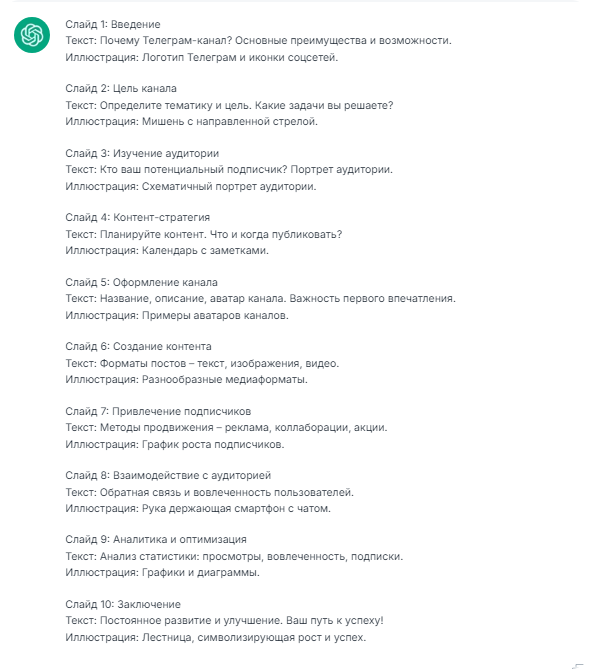
Мы же готовим презентацию для выступления перед новичками на неформальном мероприятии, поэтому попросим ИИ исправить то, что получилось. Пишем: «Спасибо, а теперь сделай текст более разговорным и живым, добавь шуток».
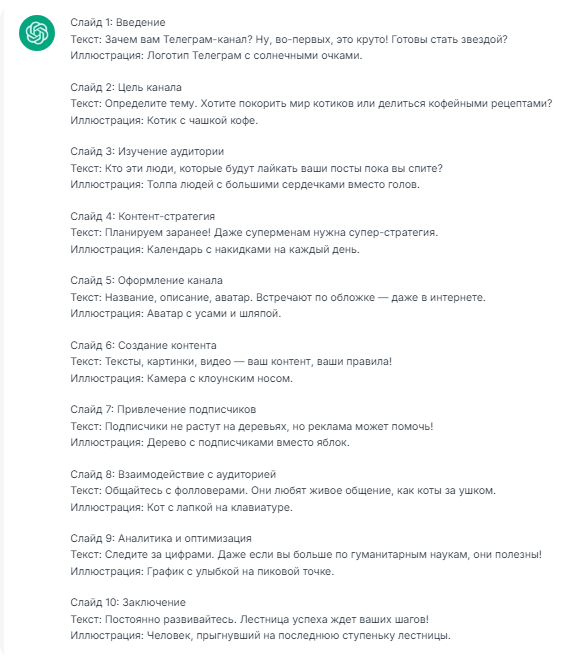
Вот что у нас получилось. Такой результат выглядит уже более расслабленно и симпатично. А теперь попросим ChatGPT создать для нас промпт, по которому далее сможем создать изображения для презентации: «Теперь подготовь промпты, по которым можно будет сгенерировать нужные иллюстрации для презентации».
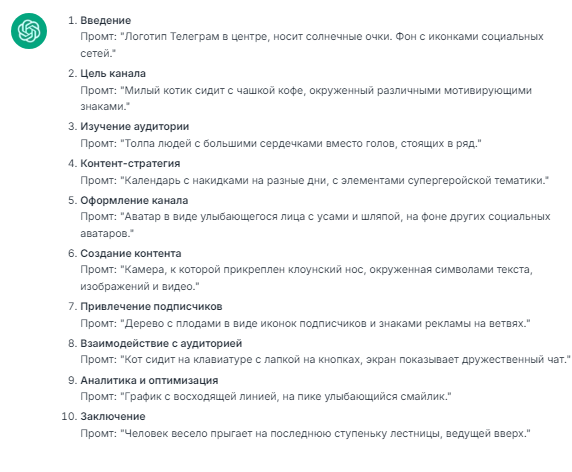
Конечно, промпты придётся поправить и расширить, чтобы получить желаемые картинки, но с этого уже можно начинать. Тут у каждого пользователя простор для фантазии: попробуйте создать иллюстрации с DALL‑E и Midjourney, укажите стиль и цветовую гамму картинок и выберите лучшие результаты. Кстати, этими нейросетями я тоже пользуюсь через тот же сервис AI Academy.
Как работают аналоги чат gpt для презентаций?
Теперь сравним, как текст для презентации делают аналоги ChatGPT. Выберем отечественную ИИ YandexGPT и отправим ей точно такой же промпт.
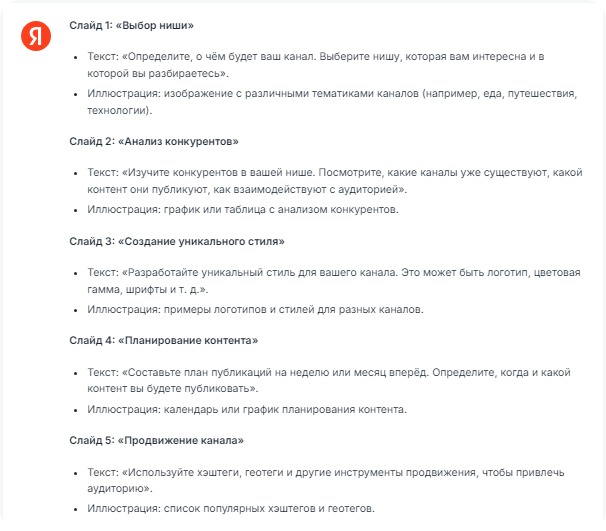

Здесь текст для презентации получился более содержательным. Можно использовать его, но для чистоты эксперимента попросим оживить результат.
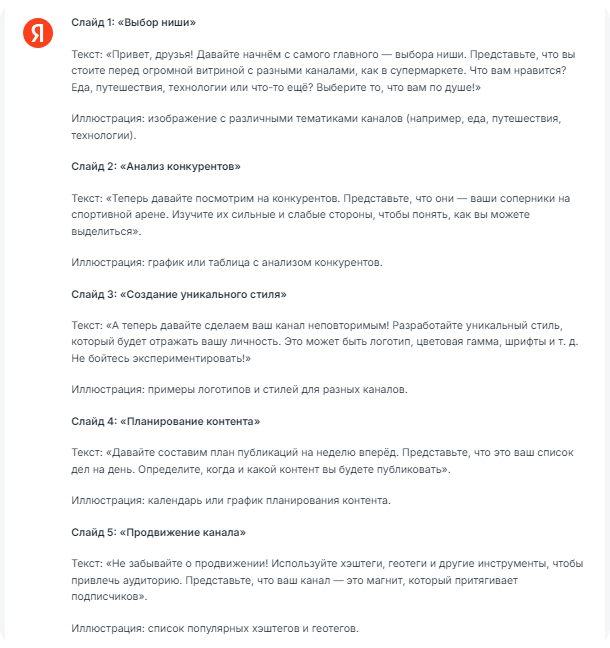
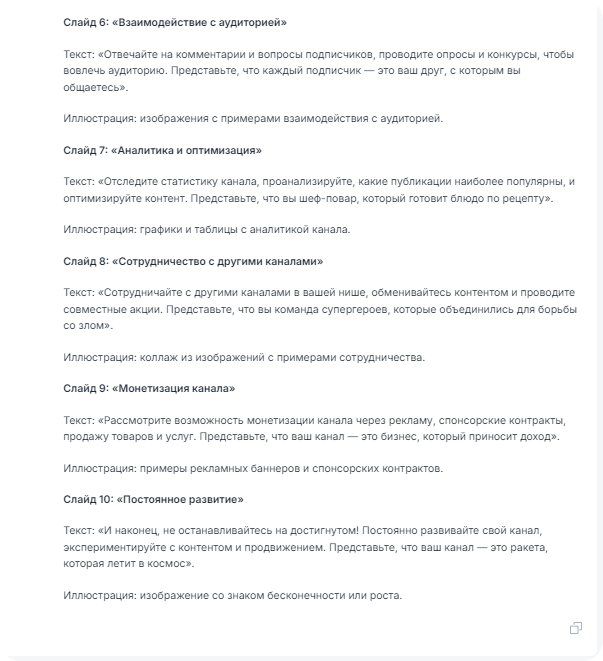
Так тоже вышло неплохо. Далее просим YandexGPT сделать для нас промпты под изображения.
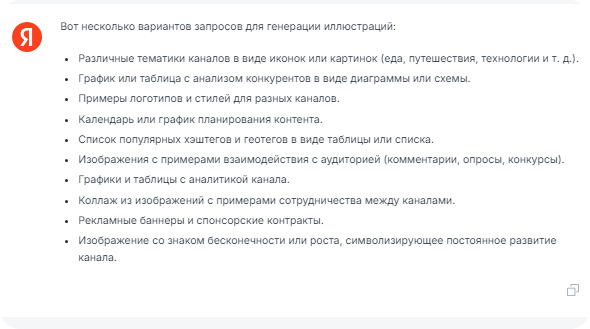
Здесь российская нейросеть справилась менее успешно, но на основе этих запросов можно придумать свои и создать картинки с генераторами изображений.
Протестируем ещё так называемый «китайский чат GPT» — бесплатную нейросеть DeepSeek.
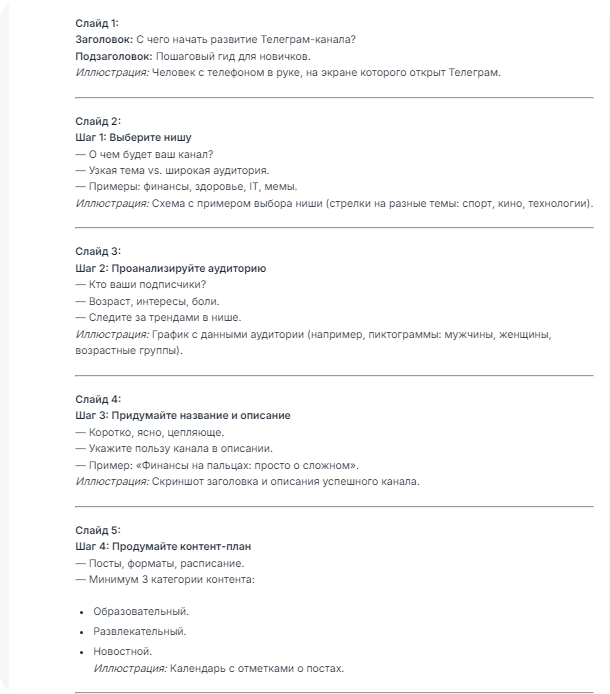
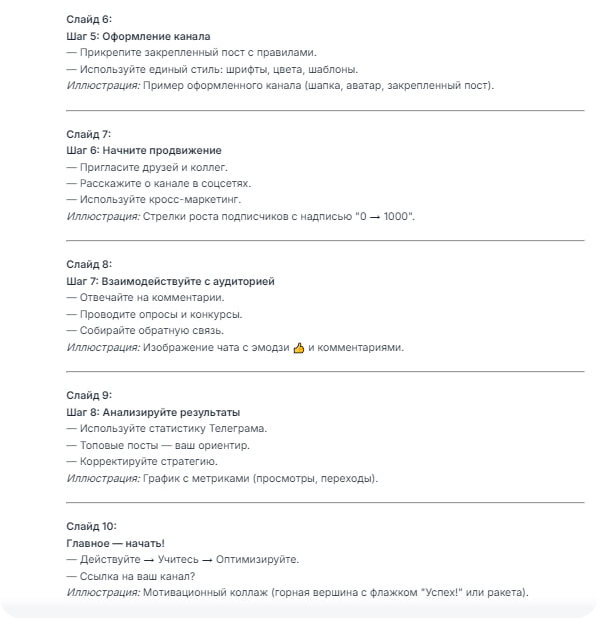
Как мы видим, китайская нейросеть для создания презентаций подошла к задаче ответственно: расписала по пунктам и еще предложила в конце идеи для иллюстраций и источники, откуда их можно брать.
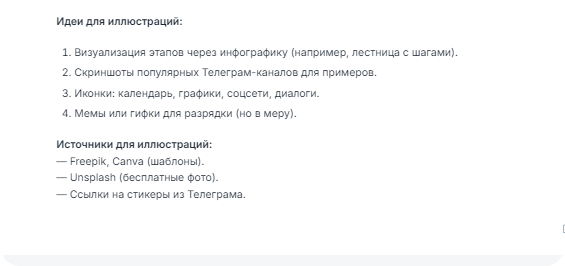
Эксперимент показал, что создать текст для презентации с ChatGPT довольно просто и быстро. Главное — перепроверить информацию, так как нейросети все еще могут ошибаться.
Как получить доступ к ChatGPT в России?
Чтобы получить доступ к нейросети ChatGPT o1 и ChatGPT o3-mini, нужно учитывать, что официально они недоступны в России. Для этого вам понадобится VPN и оплата подписки Plus — это около 20 долларов. Лично мне такой способ показался неудобным и дорогим, поэтому я использую сторонний сервис. Он даёт доступ не только к ChatGPT o1 и o3-mini, но и к другим моделям: ChatGPT‑3.5, ChatGPT‑4, ChatGPT-4o, Gemini, Claude 3.5 и даже к генерации изображений через DALL‑E и Midjourney. Если хотите обойти ограничения без лишних сложностей, этот вариант может стать отличной альтернативой.
Попасть на сайт AI Academy можно по этой ссылке. У сервиса есть три тарифа. Самый доступный называется «Студенческий» и стоит всего 279 рублей в месяц. Он подойдет, чтобы задавать нейросетям простые запросы, например, по учебе. За эту цену дают 2 млн символов в месяц и доступ к GPT‑3.5, 4o-Mini и Gemini, а еще можно распознавать изображения с помощью Vision.
Для более сложных задач есть тарифы подороже, тут вы выбираете удобные варианты для себя. Кстати, потестировать сервис AI Academy можно в течение трех дней, каждый тест будет стоить 1 рубль.
Создавайте презентации с помощью искусственного интеллекта и упрощайте себе жизнь!
Поделиться:

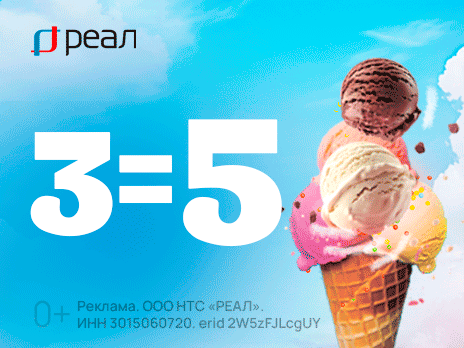
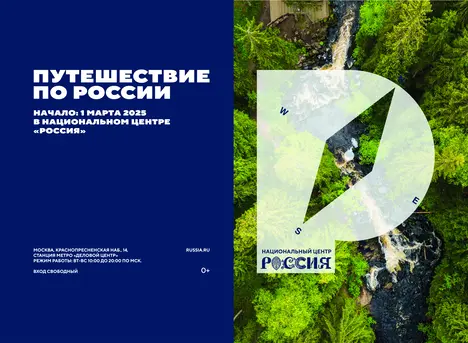
Комментарии
я сема я на географии сижу